cad2014怎么安装不了 CAD2014安装失败无法加载解决方法
更新时间:2023-11-29 09:56:18作者:xtang
cad2014怎么安装不了,在安装CAD2014时遇到了一些问题吗?如果你发现无法成功安装CAD2014并且遇到了加载解决方法的困扰,不要担心你并不是一个人,在安装CAD2014的过程中出现问题是很常见的情况,但幸运的是,有一些解决方法可以帮助我们克服这些障碍。本文将为大家介绍一些解决CAD2014安装失败和无法加载的方法和技巧,希望能够帮助到正在遇到这些问题的读者们。
具体方法:
1.首先要确认CAD安装包是否在英文目录下。必须保证CAD在中文目录下,如下图所示:
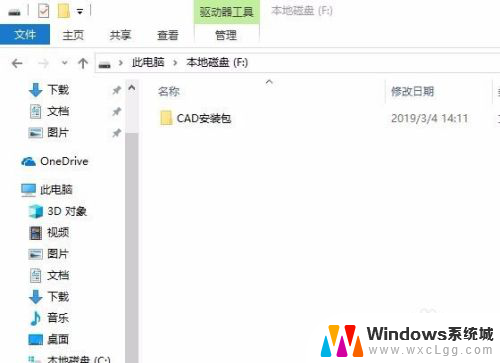
2.其次要检测windows update是否开启。按下win+r打开运行窗口,输入services.msc,打开系统服务窗口,定位到windows update服务查看是否正常运行,如下图所示:
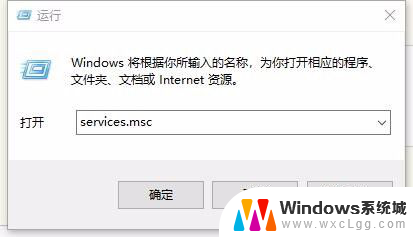
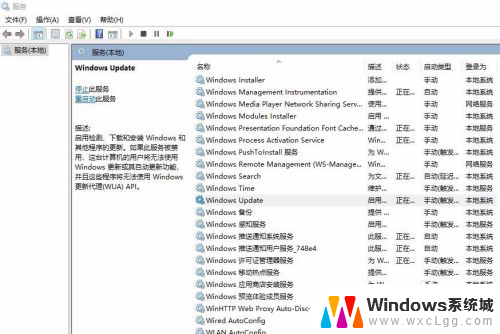
3.检测.net3.5是否安装。开始-》控制面板-》卸载程序,打开卸载程序窗口,如下图所示:
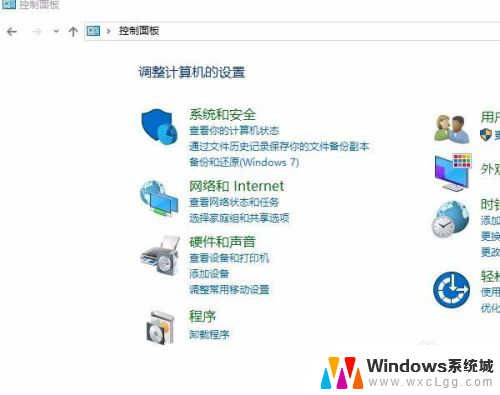
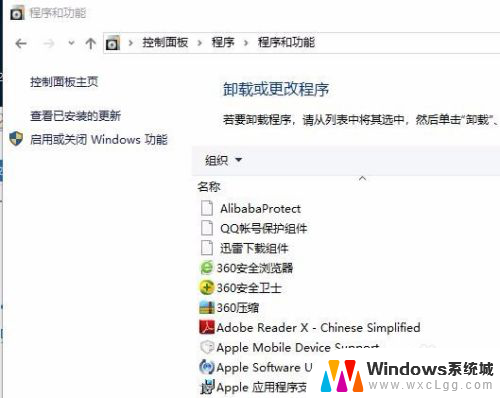
4.点左侧的启用或关闭windows功能,勾选.net3.5,如下图所示:
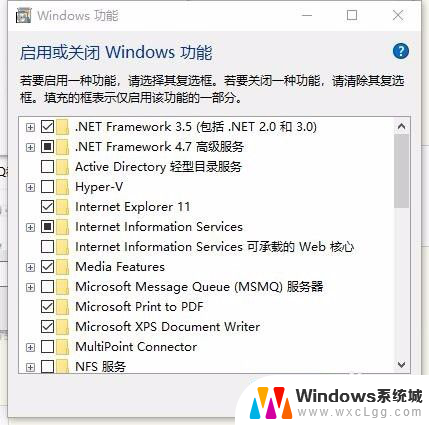
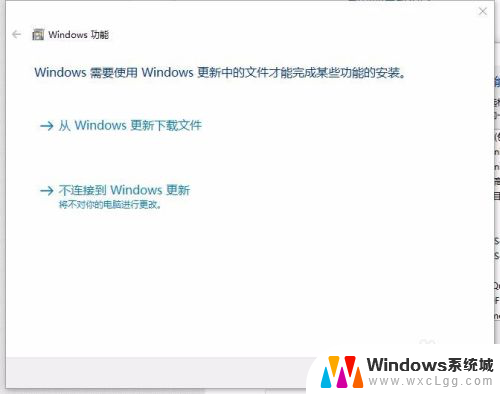
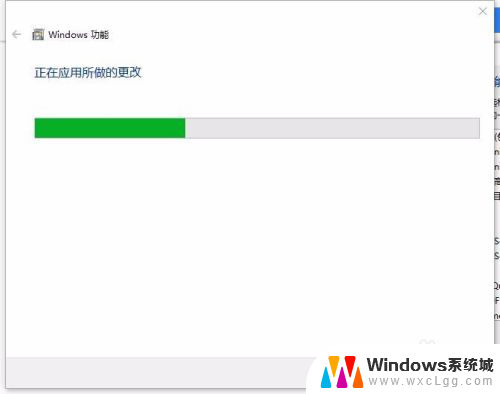
5.经过上述几步,就可以正常安装CAD2014了。
以上是cad2014安装问题的全部内容,如果遇到这种情况,你可以按照以上步骤解决,非常简单快速。
cad2014怎么安装不了 CAD2014安装失败无法加载解决方法相关教程
-
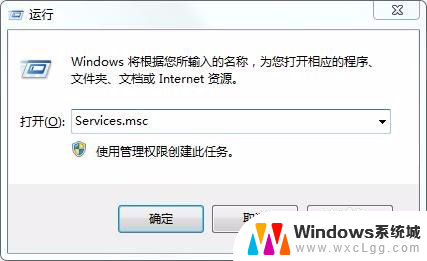 cad2014安装完成后打开闪退 CAD安装后无法正常启动怎么解决
cad2014安装完成后打开闪退 CAD安装后无法正常启动怎么解决2024-03-27
-
 windows10声卡驱动安装不上 Win10声卡驱动安装失败提示解决方法
windows10声卡驱动安装不上 Win10声卡驱动安装失败提示解决方法2024-03-19
-
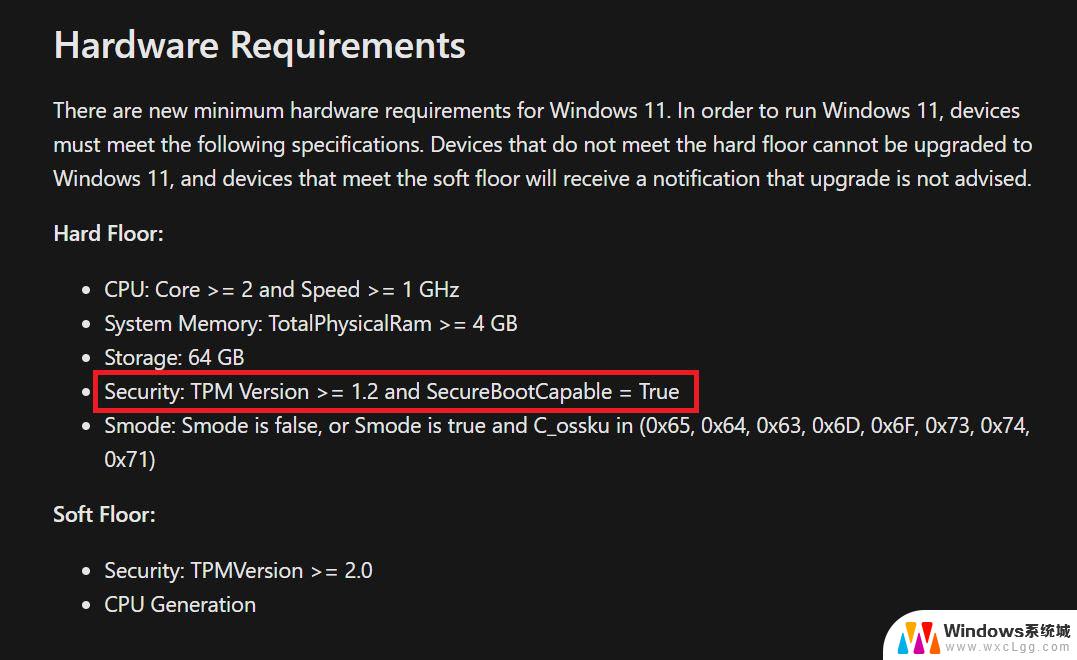 安装win11提示电脑无法运行 Windows 11安装失败的多种解决办法
安装win11提示电脑无法运行 Windows 11安装失败的多种解决办法2024-11-12
-
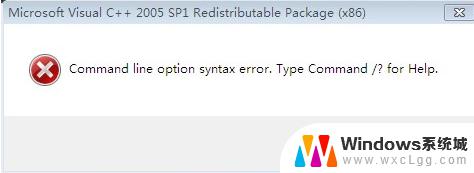 CAD2012安装失败C++ 2005解决方法
CAD2012安装失败C++ 2005解决方法2023-09-21
-
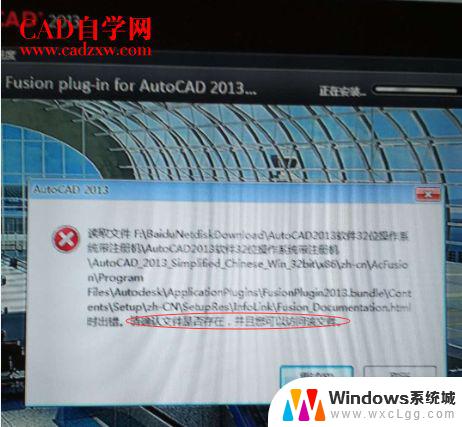
-
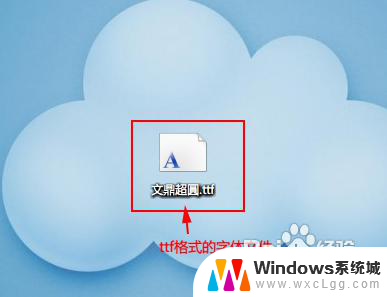 win7 安装字体 win7字体安装失败解决方法
win7 安装字体 win7字体安装失败解决方法2024-04-21
- u盘安装win10无法完成安装 U盘安装win10系统失败原因及解决方法
- win 7 安装字体 win7字体安装失败解决方法
- win10应用商店安装失败 win10应用商店无法安装应用怎么调整
- net framework 3.5 win11无法安装怎么办 win11 net framework 3.5 安装教程及解决方法
- win11安装共享打印机提示0000709 win11共享打印机提示0000709问题解决方法
- win11.net framework 3.5安装失败, win11netframework3.5安装不了怎么办
- win10系统怎么下载天正2006 天正CAD在Win10系统中安装步骤
- steam更新后游戏就需要重新安装 Steam重装不删除游戏
- windows10怎么安装windows7系统 Win10系统如何安装Win7双系统
- u盘下载win10系统安装教程 Win10系统U盘安装教程图解
系统安装教程推荐
- 1 steam更新后游戏就需要重新安装 Steam重装不删除游戏
- 2 显卡驱动打着黑屏 安装显卡驱动后显示器黑屏闪烁
- 3 win11怎么安装ie0 IE浏览器安装方法
- 4 每一台打印机都要安装驱动吗 打印机驱动安装步骤
- 5 笔记本下载怎么下载到d盘 怎样让电脑软件默认安装到D盘
- 6 台式电脑wifi适配器驱动安装失败 WLAN适配器驱动程序问题解决方法
- 7 装了office为啥桌面没有图标 office安装完成后桌面没有office图标怎么办
- 8 win11全新安装提示不符合最低要求 win11安装最低要求
- 9 win11加了硬盘怎么设置 Windows 11系统如何在新硬盘上进行安装和配置
- 10 win11上运行安卓app Win11安卓应用程序下载安装教程